
Nästan alla Facebook-medlem åtminstone en gång tänkt på möjligheten att ladda ner video från det mest populära sociala nätverket hittills till minne av sin telefon, eftersom antalet intressant och användbart innehåll i resurskatalogen är väldigt stor, och det är inte alltid möjligt att stanna online för att se den. Trots bristen på officiella metoder för nedladdning av filer från det sociala nätverket är det ganska möjligt att kopiera alla videor till minne av telefonen. Om effektiva verktyg som gör att du kan lösa den angivna uppgiften i Android och IOS-miljön kommer att diskuteras i artikeln som erbjuds din uppmärksamhet.
Facebooks popularitet och prevalens orsakar ökat intresse för mjukvaruutvecklare att ge användarna ytterligare funktioner, liksom genomförandet av de funktioner som inte tillhandahålls av skaparna av officiella sociala nätverk. När det gäller de verktyg som låter dig ladda ner Facebook-videor till olika enheter, finns det en stor mängd.
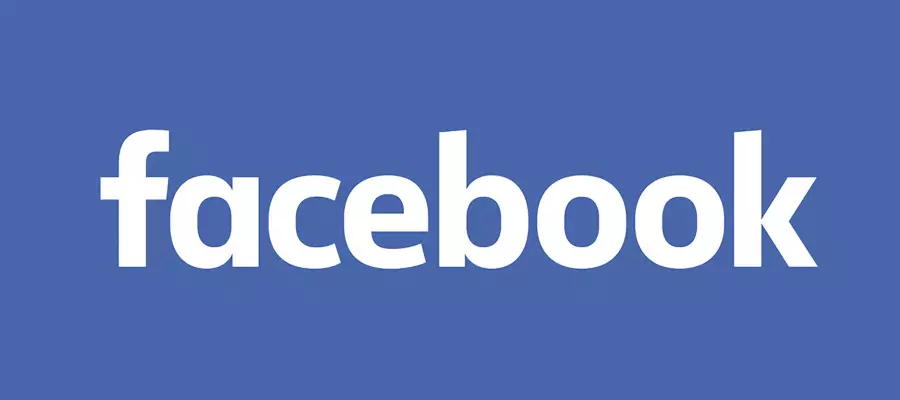
Se även:
Ladda ner video från Facebook på en dator
Så här kopierar du filer från en dator till telefonen
Så här överför du video från en dator till en Apple-enhet med iTunes
Naturligtvis kan du använda rekommendationerna från materialet från vår webbplats som skickas av länkarna ovan, det vill säga att ladda upp en video från det sociala nätverket till en PC-disk, för att överföra "färdiga" filer till minnet av din mobil enheter och sedan se dem offline, - i allmänhet är det lämpligt i vissa fall. Men för att förenkla och påskynda processen att få video från Facebook i smarttelefonminnet, är det bättre att använda metoder som inte kräver en dator och baserat på applikationsfunktionaliteten för Android eller IOS. De enklaste, och viktigast, effektiva fonderna diskuteras nedan.
Android
Facebook-användare i Android-miljön för att få en visning av ett videoinnehåll från det sociala nätverket, rekommenderas att tillämpa en sådan åtgärdsalgoritm: Videosökning - Få länkar till Filkälla - Ge en adress till ett av de program som gör det möjligt för dig att Hämta - Direkt nedladdning - Systematisering av lagring och reproduktion därefter.

Få länkar till Facebook Video för Android
Länken till målvideofilen behövs nästan i alla fall för lastning, och adressen är mycket enkel.
- Öppna Facebook-applikation för Android. Om det här är den första lanseringen av klienten, logga in. Hitta sedan i en av de delar av den sociala skolvideoen som du vill ladda ner till enhetens minne.
- Tryck på förhandsgranskningen av valsen för att gå till sidan PlayLock, expandera spelaren till hela skärmen. Tryck sedan på Tre poäng över spelarens område och välj sedan "Kopiera länk". Operationens framgång bekräftar den anmälan som dyker upp längst ner på skärmen.


Efter att ha lärt dig hur du kopierar filadresserna som ska laddas ned till Android-smarttelefonen, gå till utförandet av en av följande anvisningar.
Metod 1: Lastare från Google Play-marknaden
Om du öppnar Google Play-applikationsbutiken och ange en begäran video från Facebook i sökfältet, kan du hitta många förslag. Fonder som skapas av utvecklare från tredje part och avsedda att lösa vår uppgift presenteras i ett brett sortiment.
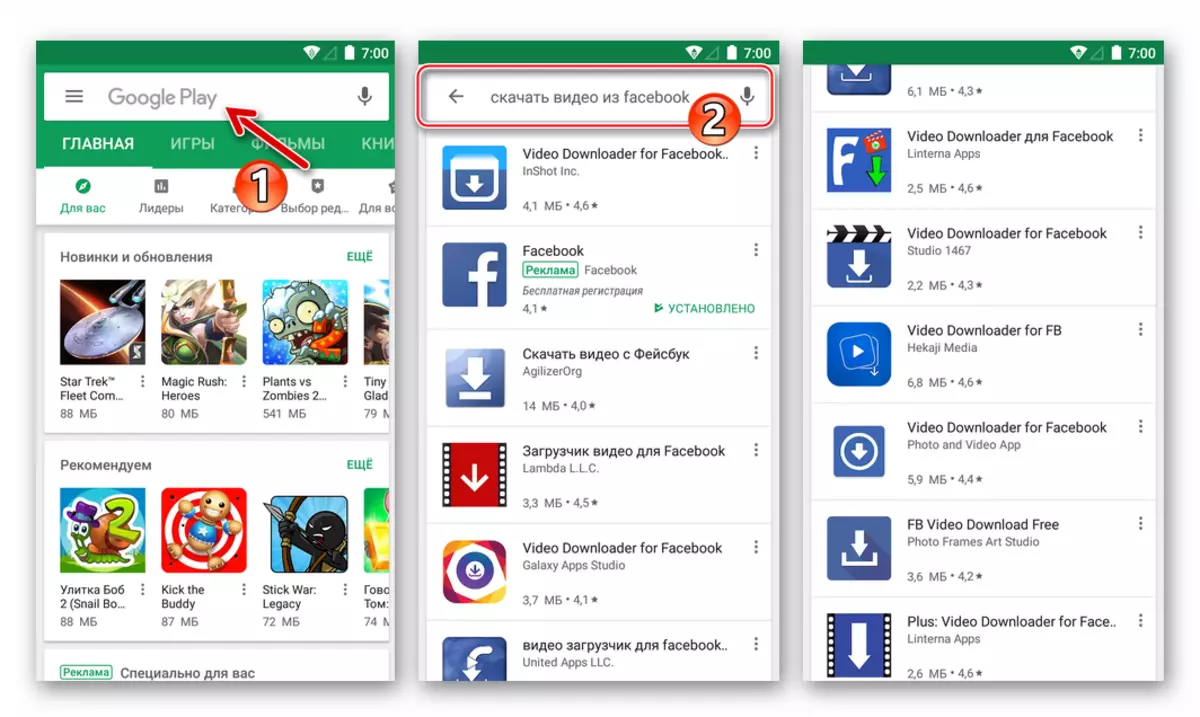
Det är värt att notera att trots vissa nackdelar (främst ett överflöd av reklam som visas av användaren), utförs de flesta av de "lastare" av sina skapare som deklarerats. Man bör komma ihåg att med tiden för ansökan kan försvinna från Google Play-katalogen (raderad av moderatorer) och sluta också att utföra den utvecklaren som deklarerats efter uppdateringen. Länkar till tre mjukvaruprodukter som testats medan du skriver den här artikeln och visade sin effektivitet:
Ladda ner videolastare för Facebook (Lambda L.C.C)
Ladda ner Video Downloader för Facebook (Inshot Inc.)
Ladda ner Video Downloader för FB (Hekaji Media)
Principen om arbete "lastare" är densamma, du kan använda något av ovanstående eller liknande. I följande instruktioner visas ledning till nedladdning av Facebook Roller på exemplet. Videoklippare från Lambda L.C.C..

- Installera Video Downloader från Android Apps.
- Kör verktyget, ge honom tillåtelse för att komma åt multimediaförvaringen, - utan detta, kommer nedladdningsvalsarna att vara omöjliga. Bekanta dig med beskrivningen av programmet, lyfta den visade informationen till vänster, tryck på markeringen på den slutliga skärmen.
- Därefter kan du gå ett av två sätt:
- Tryck på "F" -knappen och logga in på det sociala nätverket. Med det här alternativet kan du i framtiden resa på Facebook som när du öppnar via en webbläsare - hela funktionen hos resursen stöds.

Layout Videon, som är planerad att sparas i telefonens minne, tryck på förhandsvisningen. I fönstret som öppnas med en begäran om ytterligare åtgärder trycker du på "Download" - rullbelastningen börjar omedelbart.
- Klicka på ikonen "Ladda" längst upp på skärmen, som startar "länklastaren". Om adressen tidigare placerades i urklippet, kommer en lång kran i "Infoga en länk till video här" att ringa "pasta" -knappen - tryck på den.
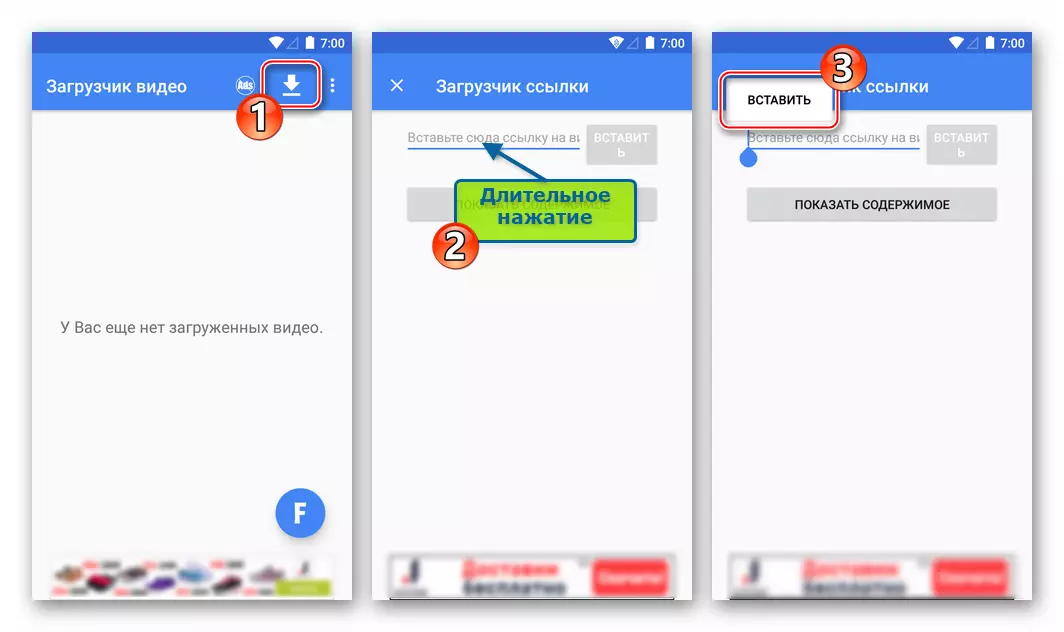
Tryck sedan på "Visa innehåll". I fönstret som öppnas klickar du på "Download", det initierar att kopiera en videofil i smarttelefonens minne.
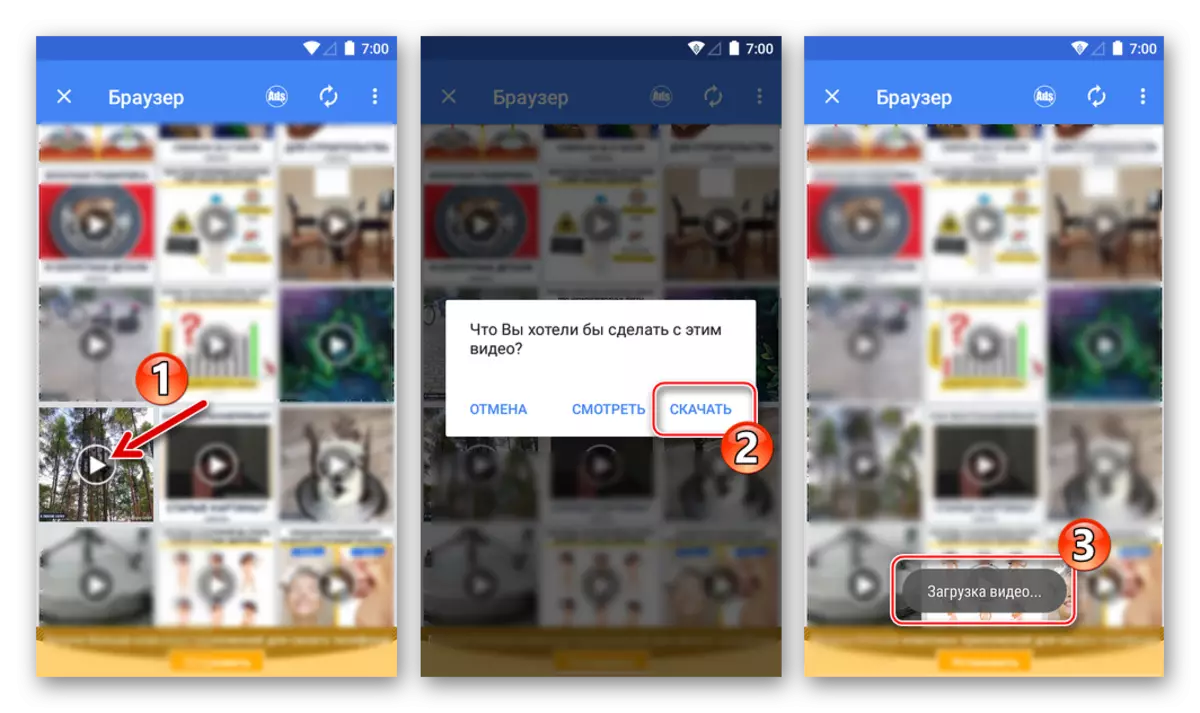

- Tryck på "F" -knappen och logga in på det sociala nätverket. Med det här alternativet kan du i framtiden resa på Facebook som när du öppnar via en webbläsare - hela funktionen hos resursen stöds.
- Titta på startprocessen, oavsett den valda åtkomstmetoden när du utför det föregående steget, eventuellt röra tre punkter längst upp på skärmen och välja "Download Course".
- Efter slutförandet av nedladdningsprocessen visas alla filer på huvudskärmen Video Downloader - en lång tryckning på någon förhandsgranskning orsakar en lista över möjliga åtgärder med filen.
- Förutom åtkomst från applikationsstödet kan rullarna, nedladdade från Facebook enligt instruktionerna ovan, ses och systematiseras med hjälp av någon filhanterare för Android. Spara mappen - "com.lambda.fb_video" är belägen i det interna lagret eller på den flyttbara enheten på enheten (beror på OS-inställningar).

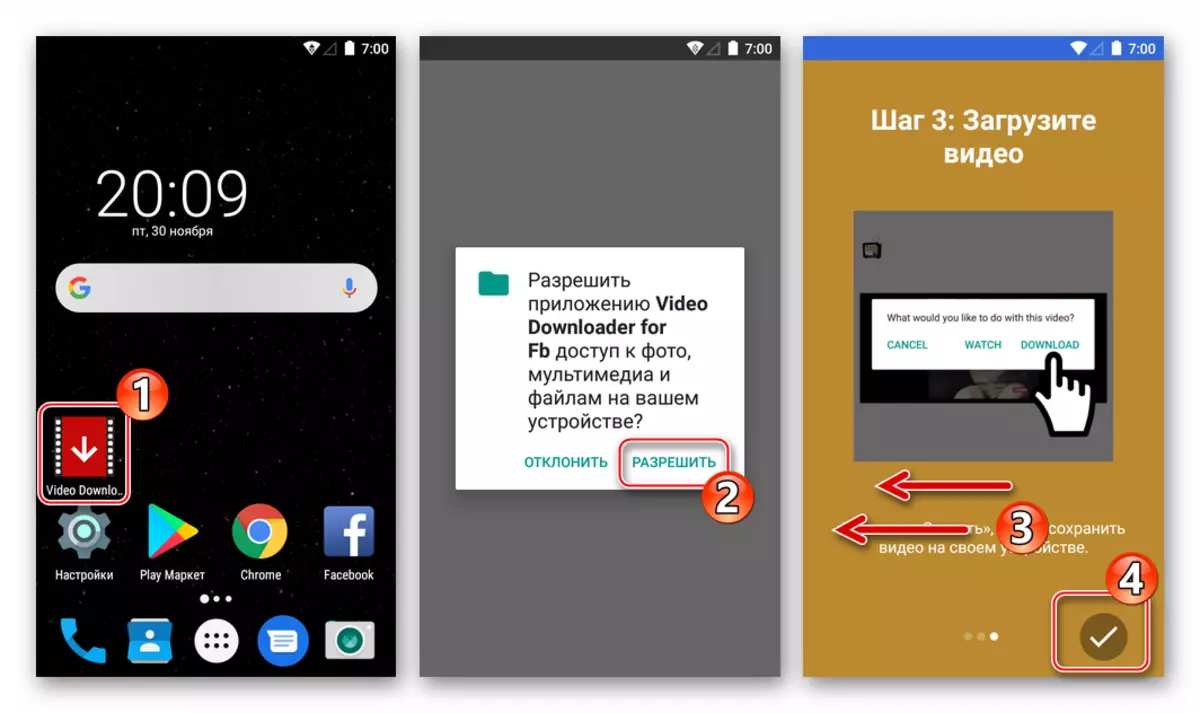
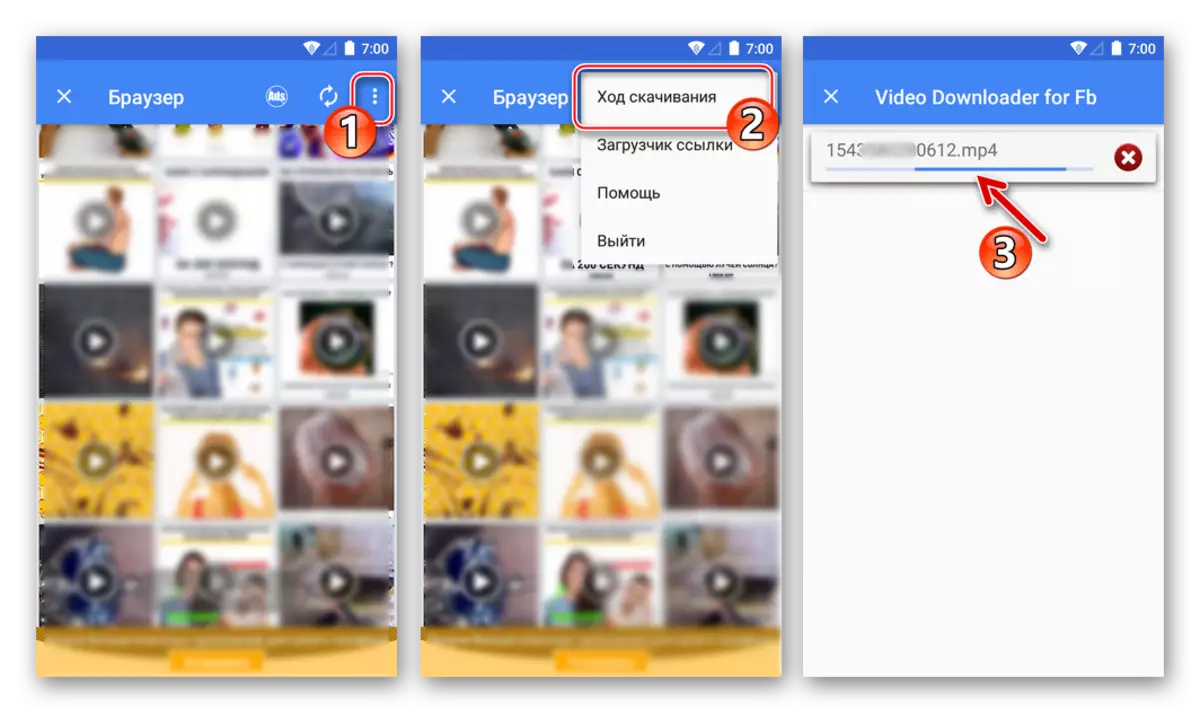


Metod 2: Webbtjänster för att ladda ner filer
Ett annat sätt att ladda ner ett videoinnehåll från Facebook till en smartphone som kör Android inte kräver att du installerar några applikationer - praktiskt taget alla webbläsare installerade i enheten (i exemplet nedan - Google Chrome för Android). Filnedladdningar används av möjligheterna till en av de specialiserade Internet-tjänsterna.
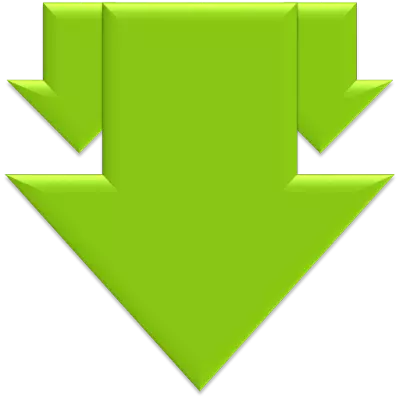
När det gäller webbresurser som kan hjälpa till att ladda ner video från Facebook, finns det flera av dem. Under skrivandet av artikeln i Android kontrollerades tre alternativ och de alla klarade av den aktuella uppgiften: Sparafrom.net., GetVideo.at., Tubeoffline.com. . Principen om drift av webbplatser är densamma, som ett exempel nedan användes av SaveFrom.net som en av de mest populära. Förresten, på vår sida, arbetar med den angivna tjänsten via olika webbläsare för Windows redan beaktats.
iOS.
Trots de stora begränsningarna i IOS i jämförelse med Android när det gäller att genomföra operativsystemet som utvecklats av utvecklarna och Facebook-funktionerna, ladda ner videor från det sociala nätverket till minne av Apple-enheten är möjligt, och användaren har möjlighet att välja verktyget .

Få länkar till Facebook för iOS
Det finns flera videohämtningsmetoder i iPhone, och var och en av dem för att kopiera en fil från de sociala nätverksservrarna till ett mobila enhetsförvar kräver en länk till rullen i iOS-buffertbufferten. Kopiera länken är lätt.
- Kör Facebook-programmet för iOS. Om klienten lanserar för första gången, logga in på det sociala nätverket. I någon del av tjänsten, hitta videon som du laddar ner Offline, expandera uppspelningsområdet till helskärmen.
- Under uppspelningsområdet trycker du på Dela "och klickar sedan på" Kopiera länken "i menyn som visas längst ner på skärmen.
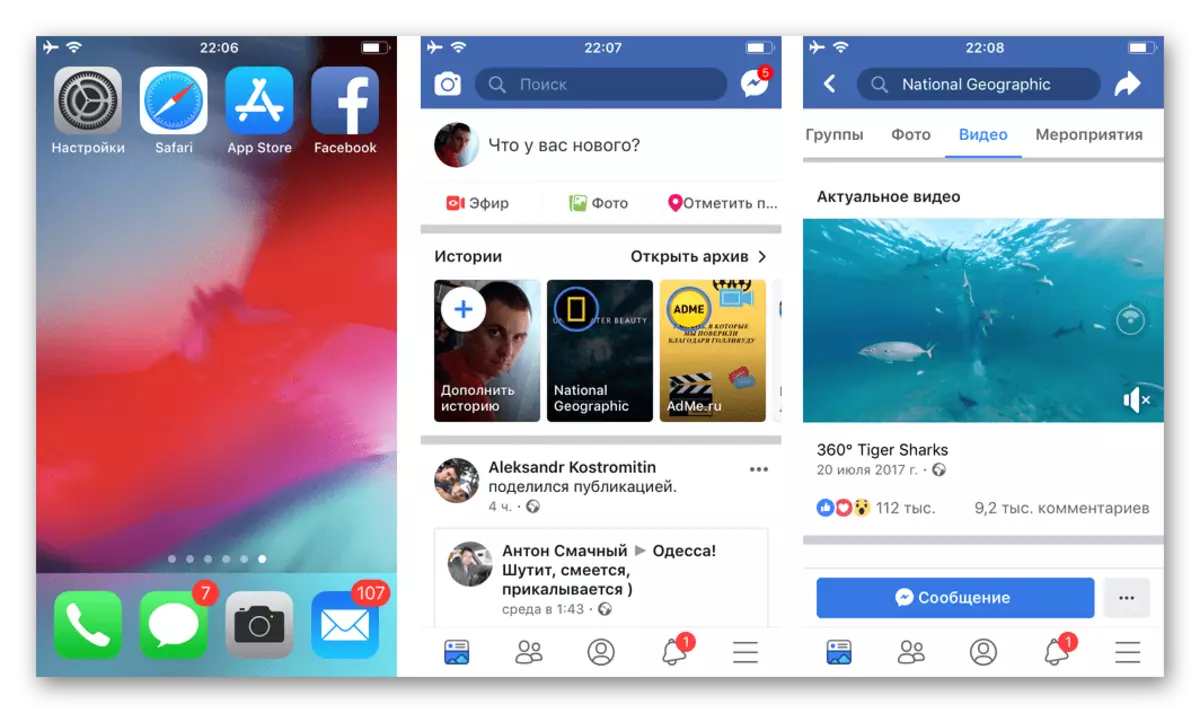

Efter att ha mottagit adressen till videokällfilen från katalogen Social Network kan du byta till en av instruktionerna som involverar innehållet i halten i iPhone som ett resultat av ditt utförande.
Metod 1: Uppladdare från Apple App Store
För att lösa uppgiften från artikelns rubrik i IOS-miljön skapas ett ganska stort antal programvaruverktyg som finns i Apples Application Store. Hitta nedladdningar på begäran "Ladda ner video från Facebook" eller liknande. Det är värt att notera att sådana speciella webbläsare som är utrustade med en innehållsladdningsfunktion från sociala nätverk som regelbundet försvinner från App Store, liksom efter tid, kan det förlora möjligheten att utföra utvecklarfunktionen, så nedan hittar du länkar att ladda ner Tre verktyg som är effektiva vid tidpunkten för skrivartiklar.
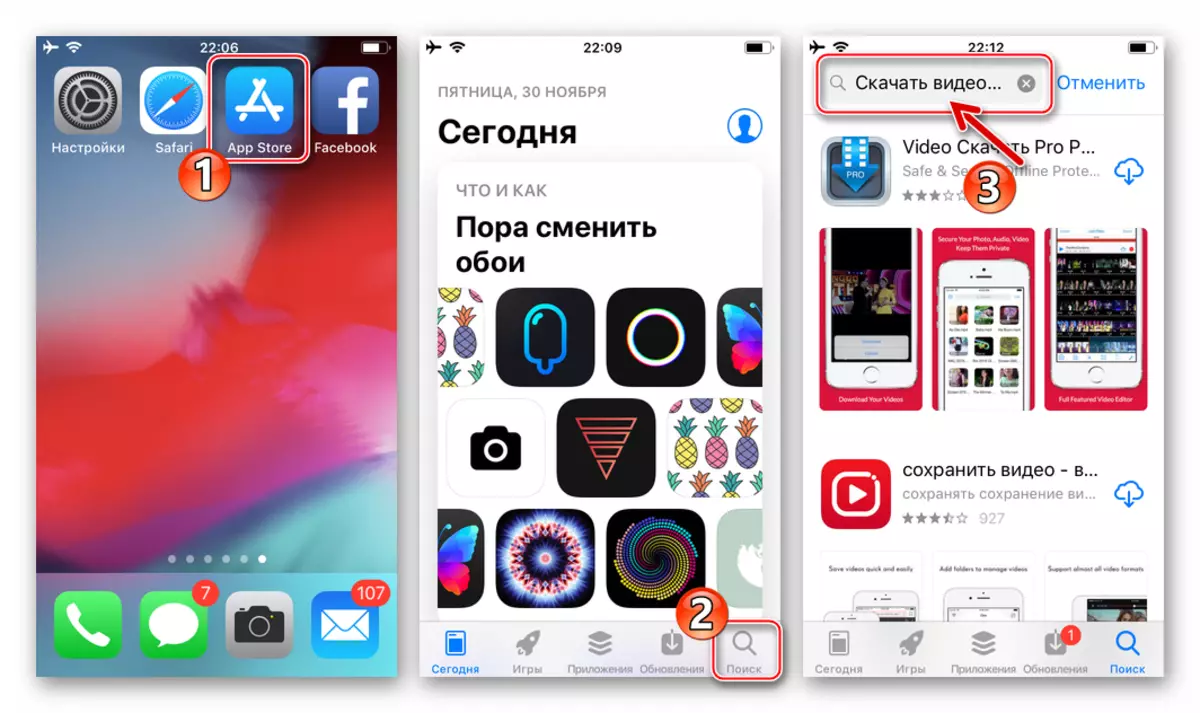
Ladda ner privat webbläsare med adblock (Nik Verezin) för att ladda ner video från Facebook
Hämta Dmanager-applikation (Oleg Morozov) för att ladda ner rullar från FB till iPhone
Ladda ner Loader Video från Facebook - Video Saver Pro 360 från WiFi från Apple App Store
Om några av de föreslagna medlen kommer att sluta arbeta med tiden, kan du använda en annan - en handlingsalgoritm som innebär att du hämtar videobloggfilmer till en iPhone, i olika lösningar som beskrivs av kategorin nästan densamma. I exemplet nedan - Privat webbläsare med adblock från Nik Verezin.
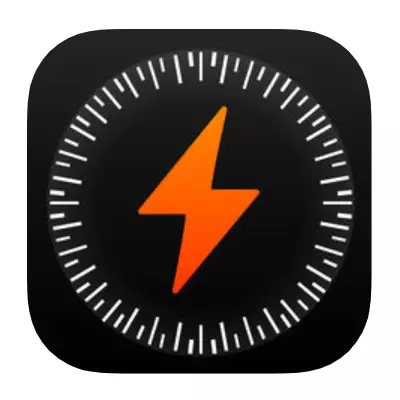
- Installera applikationskostnaden från Apple Stor Apple. Glöm inte att kopiera länken till videon till iOS-urklippet ovanför vägen, om du inte vill logga in i det sociala nätverket via program från tredje part.
- Kör den privata webbläsarapplikationen.
- Nästa, agera som du tycker mer lämplig - logga in på Facebook och använd Socialt nätverk via "Browser" eller sätt in en länk till videon i adressinmatningslinjen:
- För godkännande, gå till webbplatsen Facebook.com. (Tryck på ikonen Social Network på skärmen Privat Browser-program och ange ditt användarnamn och lösenord för att komma åt tjänsten. Därefter hittar du den video som planeras att ladda ner.
- För att infoga en tidigare kopierad länk, som länge trycka på fältet "Web Sök eller Namn ...", ring menyn, bestående av en enda punkt - "pasta", tryck på den här knappen och tryck sedan på "Gå" på det virtuella tangentbordet.
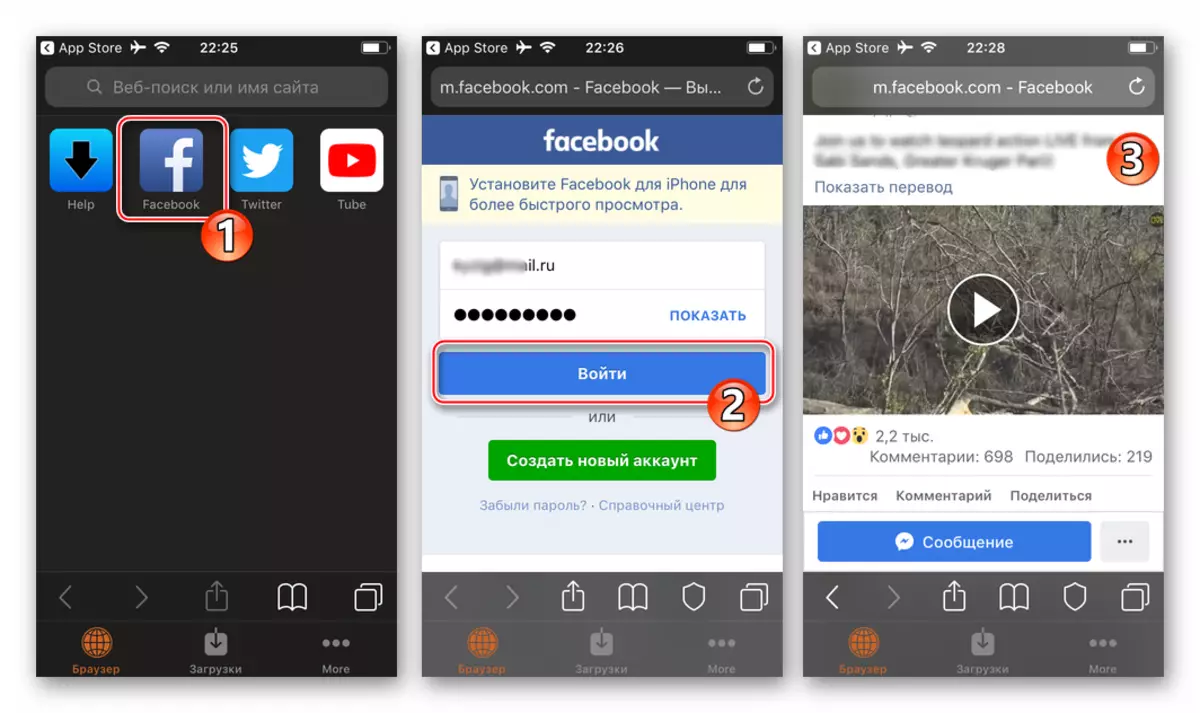

- Tryck på "Spela" -knappen i Roller Preview-området - tillsammans med början av uppspelningen visas åtgärdsmenyn. Tryck på "Download". På det här allt - hämtningen har redan börjat, du kan fortsätta titta på videon online, eller gå till ett annat innehåll.
- För att komma åt iPhone nedladdad och redan placerad i minnet, gå till avsnittet "Downloads" från menyn längst ner på skärmen - härifrån kan du övervaka processen att kopiera rullarna i enhetens minne och därefter kör dem uppspelning , även utanför datanätets zon.

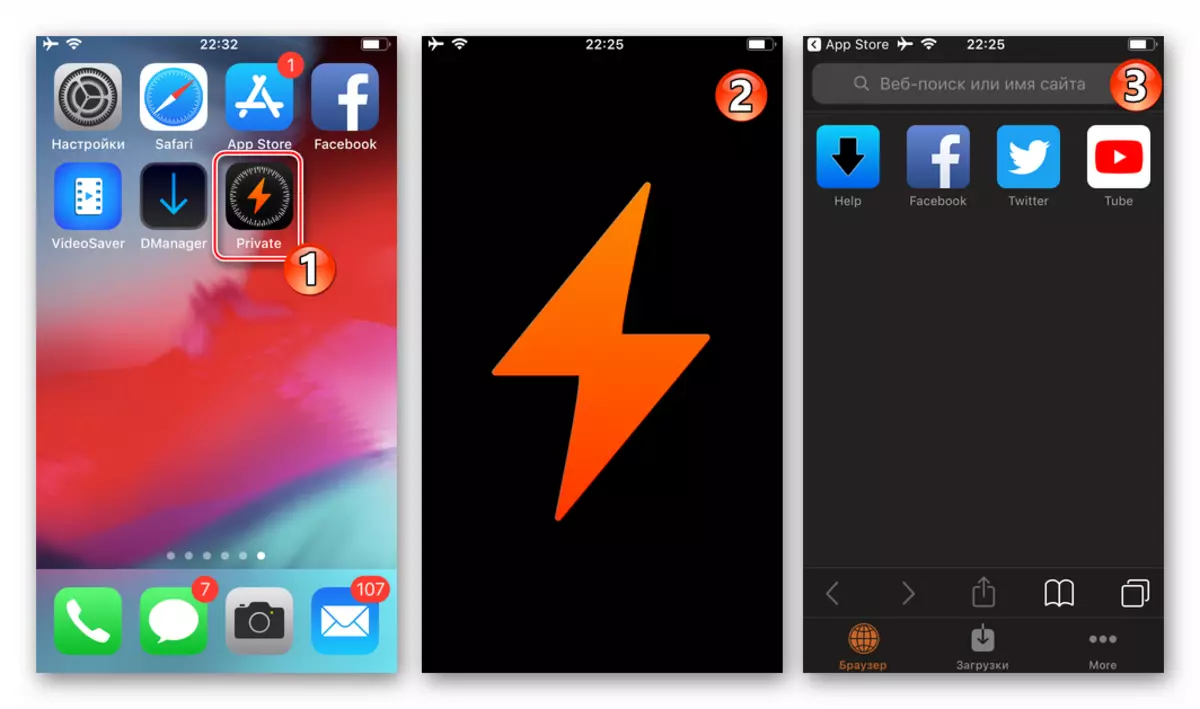


Metod 2: Webbtjänster för att ladda ner filer
Många internettjänster, som låter dig ladda ner video och musik från olika skärningsresurser, kan också användas i iOS-medium. När du kopierar ett videoinnehåll från Facebook på iPhone har sådana webbplatser visat effektivitet: Sparafrom.net., GetVideo.at., Tubeoffline.com..
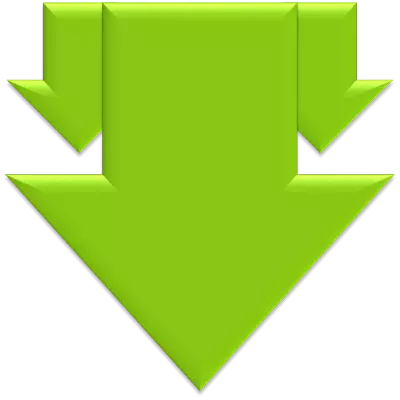
För att få det önskade resultatet, hämtar du filen genom en av de angivna tjänsterna, behöver du dessutom en specialiserad applikation. Oftast, för att lösa uppgiften, använder den föreslagna metoden speciella "hybrider" i filhanteraren för iOS och Internet-webbläsaren - till exempel, Dokument från läsning, Filmästare från Shenzhen Youmi Information Technology Co. Ltd et al. Den aktuella metoden är praktiskt taget universell mot källan, och vi har redan visat sin ansökan i våra artiklar när de mottar innehåll från sociala nätverk VKontakte, klasskamrater och andra lagringsanläggningar.
Läs mer:
Så här laddar du ner video från VKontakte till iPhone med dokument och onlinetjänster
Så här laddar du ner video från klasskamrater på iPhone med hjälp av filmastern och online-tjänst
Ladda ner video från Internet på iPhone / iPad
För att ladda ner rullar från Facebook med hjälp av filhanterare kan du noggrant följa de rekommendationer som finns på länkarna ovan. Naturligtvis, enligt instruktionerna, anger rullarens adress från det sociala nätverket som behandlas, och inte Vc eller OK . Vi kommer inte att upprepa och överväga funktionaliteten av "hybrider", och vi beskriver ett annat effektivt sätt att ladda ner - webbläsaren för iOS med avancerade funktioner - UC-webbläsare..
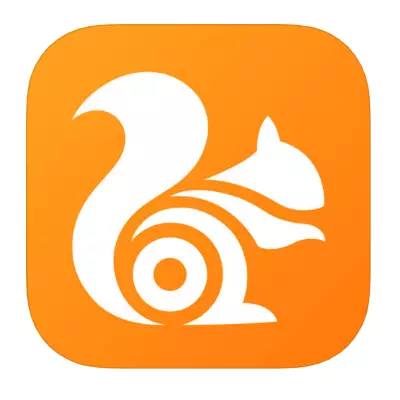
Hämta UC-webbläsare för iPhone från Apple App Store
- Installera den brittiska webbläsaren från Apple App Store och kör den.
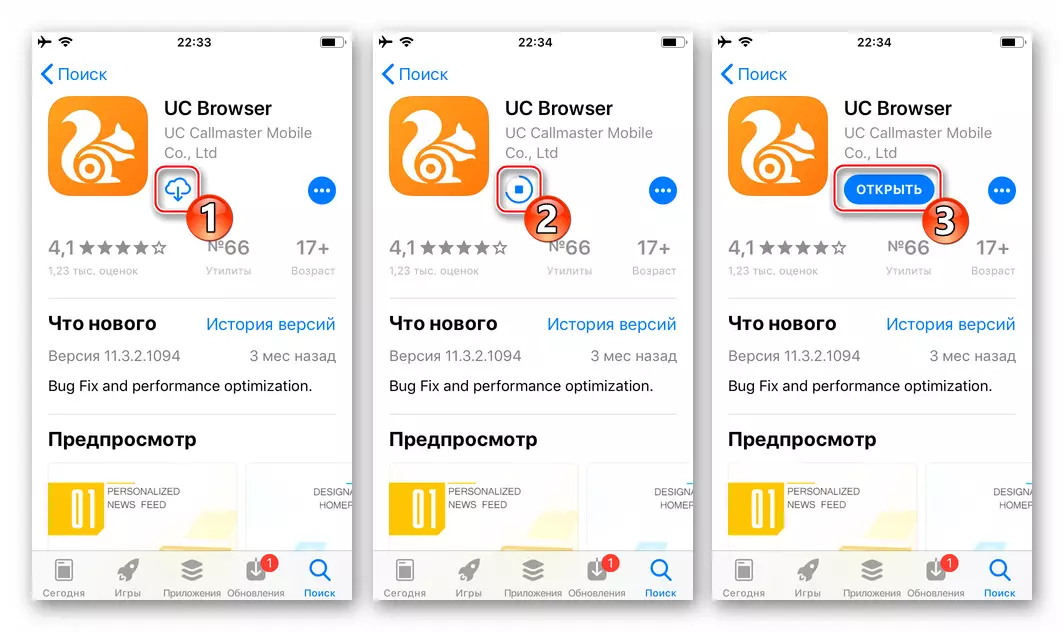
- I fältet Webbplatsadress, skriv ru.savefrom.net (eller namnet på en annan föredragen tjänst) och tryck sedan på "Gå" på det virtuella tangentbordet.
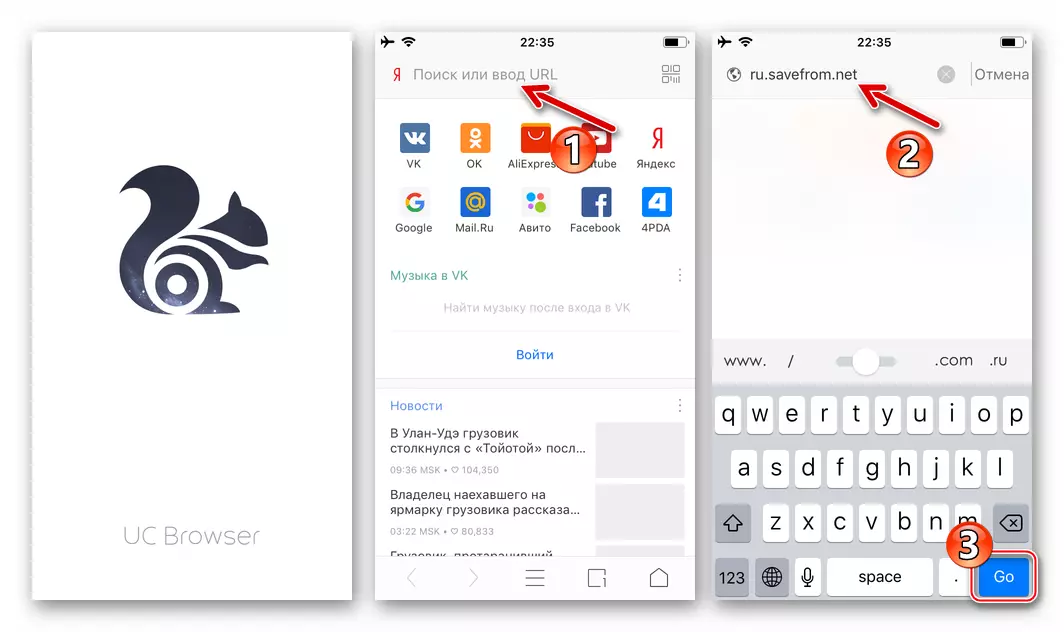
- I fältet "Ange adress" på servicidan Sätt i länken till videon som är låst i Facebook-katalogen. För att göra det här, genom att klicka på det angivna området, ringa menyn där du väljer "Paste". Efter att ha mottagit adressen analyserar webbtjänsten automatiskt den.

- När förhandsgranskningen av videon visas trycker du på och håll ned "Download MP4" -knappen tills menyn visas med möjliga åtgärder. Välj "Spara som" - Nedladdningen startar automatiskt.
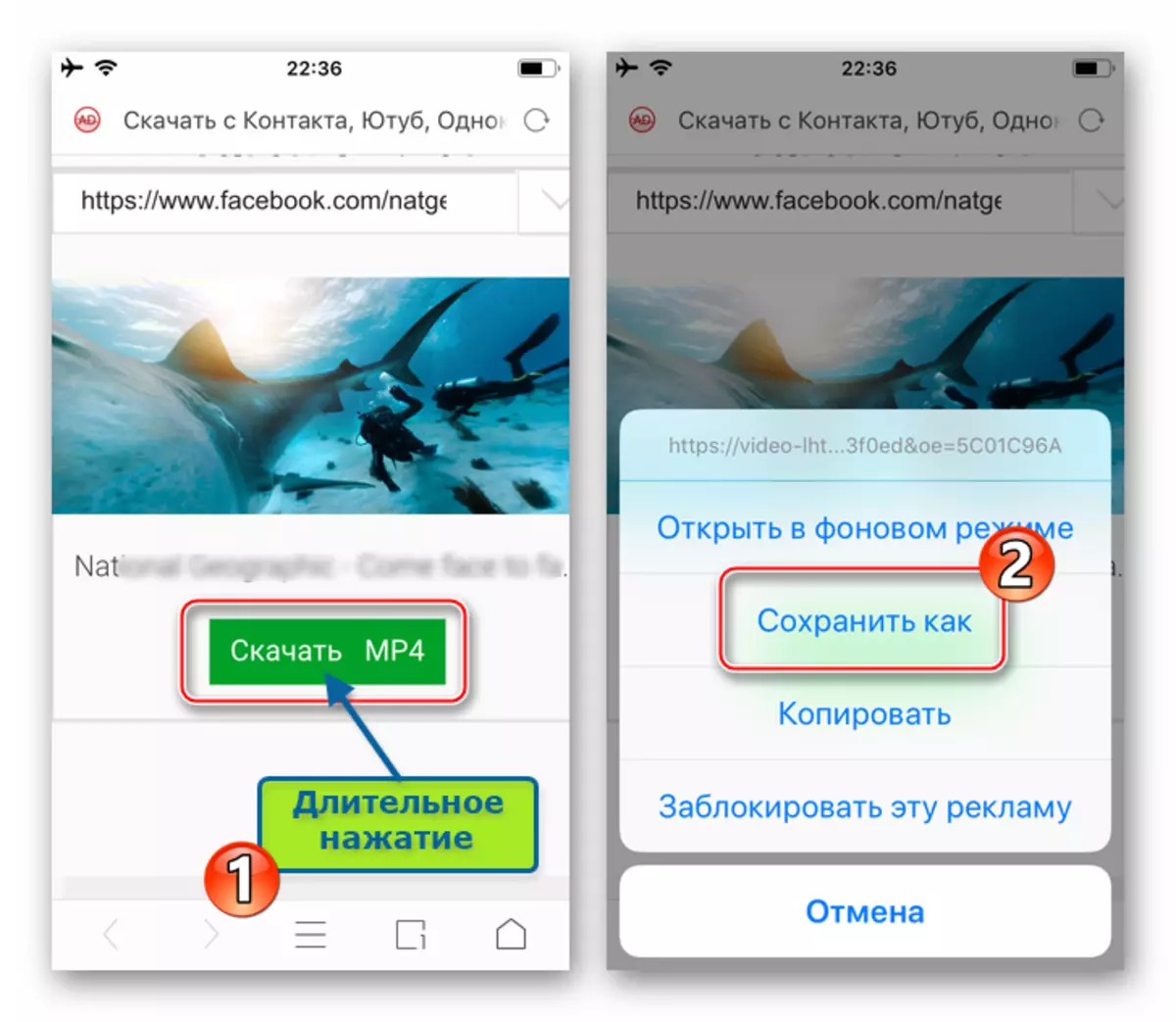
- För att övervaka processen, och senare - Manipulations med nedladdade filer, ring huvudmenyn i UC-webbläsaren (tre droppar längst ner på skärmen) och gå till "Filer". Fliken Hämta visar aktuella nedladdningar.

Detektera, reproducera, byta namn och radera som redan placerats med UC-webbläsare I iPhone-minnet kan innehållet bytas till fliken "Uppladdad" och öppna den andra mappen.

Som du kan se, laddar du ner videor från Facebook i minnet av telefonen som fungerar under kontroll av Android eller IOS, och långt ifrån det enda sättet, uppgiften. Om du använder beprövade verktyg från tredjepartsutvecklare och agerar, enligt instruktionerna, kan även en nybörjare hantera nedladdningen av videon från det mest populära sociala nätverket till minne av din mobila enhet.
